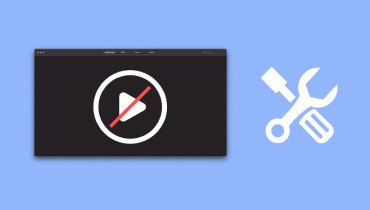Panduan Terperinci untuk Membetulkan Video dengan 5 Alat Terbaik
Anda mungkin menyimpan beberapa filem kegemaran anda untuk keseronokan kemudian atau merakam beberapa detik penting dalam hidup pada video untuk menghargai kenangan anda. Walau bagaimanapun, kadangkala peranti luaran mungkin rosak, atau data fail mungkin hilang, yang mungkin menyebabkan video ini tidak dapat dimainkan secara normal lagi. Pada ketika ini, anda perlu mencari penyelesaian betulkan video yang rosak untuk melindungi fail video berharga anda. Untuk membantu anda, kami akan memperkenalkan anda kepada 5 alatan yang boleh membaiki video yang rosak dalam artikel ini. Anda boleh memilih mana yang sesuai dengan anda selepas membacanya.
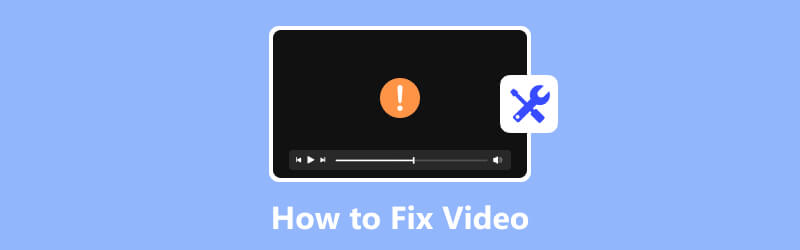
KANDUNGAN HALAMAN
- Bahagian 1. Betulkan Video Anda yang Rosak dengan Pembetulan Video Vidmore
- Bahagian 2. Cuba Wondershare Repairit dalam Pembaikan Video
- Bahagian 3. Gunakan Pembaikan Video Stellar untuk Memulihkan Video Anda
- Bahagian 4. Baiki Fail Anda dengan Pemain Media VLC
- Bahagian 5. Biarkan EaseUS Fixo Membantu Anda dalam Pemulihan Video
- Bahagian 6. Soalan Lazim Cara Membetulkan Video
Bahagian 1. Betulkan Video Anda yang Rosak dengan Pembetulan Video Vidmore
Jika anda juga mengalami masalah dengan video tidak dimainkan dengan betul, kami mengesyorkan anda menggunakan Pembetulan Video Vidmore. Ia menggunakan algoritma AI yang canggih untuk membaiki video yang rosak dengan cepat disebabkan pelbagai sebab. Dengan sokongan teknologi canggih, kadar kejayaan pembaikannya agak tinggi. Antara mukanya yang ringkas akan memberikan anda kemudahan yang hebat. Anda bukan sahaja boleh menyelesaikan pembaikan dalam dua langkah, tetapi anda juga boleh melihat pratonton pembaikan sebelum mengeksport video.
Langkah dalam Menggunakan Vidmore Video Fix
Berikut ialah langkah terperinci untuk menggunakan Vidmore Video Fix untuk membaiki video anda yang rosak.
Langkah 1. Lancarkan Vidmore Video Fix
Muat turun dan pasang Vidmore Video Fix pada komputer anda. Membukanya.
Langkah 2. Muat naik video anda
Selepas membuka Vidmore Video Fix pada komputer anda, klik butang tambah merah di sebelah kiri untuk memuat naik video anda yang rosak.

Langkah 3. Import sampel video
Anda perlu mencari video biasa yang dirakam oleh peranti yang sama dengan video anda yang rosak. Atau anda boleh memuat turun satu daripada saluran yang sama dengan video anda yang rosak. Ambil perhatian bahawa sampel video mestilah dalam format yang sama seperti video yang perlu anda baiki. Kemudian, klik butang tambah biru di sebelah kanan antara muka.

Langkah 4. Mula membaiki video anda
Selepas memuat naik video anda yang rosak dan sampel, maklumat mereka akan ditunjukkan pada antara muka, termasuk saiz, tempoh, peleraian, kadar bit, pengekod dan kadar bingkai. Sekarang, anda boleh klik Pembaikan untuk memulakan proses pembaikan video.

Langkah 5. Pratonton video tetap
Apabila proses pembaikan selesai, anda boleh klik Pratonton untuk menyemak kesan untuk melihat sama ada anda berpuas hati dengan hasilnya.
Langkah 6. Simpan fail video anda
Sebaik sahaja anda berasa berpuas hati dengan hasil pembetulan, klik Simpan untuk menyimpan video yang dibaiki pada komputer anda terus. Jika anda masih mahu membaiki fail video lain, pilih Baiki Video Lain.

Kelebihan
- Boleh membetulkan video yang diambil dari mana-mana peranti.
- Membolehkan anda pratonton fail video yang telah dibaiki.
- Mempunyai antara muka yang mudah, sangat mudah digunakan.
- Pulihkan kualiti video anda dengan sempurna dengan bantuan teknologi AI.
Keburukan
- Fungsi terhad dalam versi percuma.
Bahagian 2. Cuba Wondershare Repairit dalam Pembaikan Video
Wondershare Repairit, dibangunkan oleh Wondershare, direka untuk membantu membaiki fail video yang rosak. Ia boleh membetulkan pelbagai isu video seperti ralat main balik, pembekuan, bingkai hilang, masalah penyegerakan dan jenis rasuah lain. Fungsi yang jelas menjadikan proses pembaikan video mudah untuk semua pengguna.
Jenis Video Rasuah yang Disokong
MP4, MOV, 3GP, M2TS, MKV, MTS, AVI, FLV, MXF, M4V, dsb.
Langkah-langkah dalam Menggunakan Wondershare Repairit
Di sini, kami akan menawarkan anda panduan mudah untuk menggunakan Wondershare Repairit untuk membetulkan fail video yang rosak.
Langkah 1. Dapatkan Wondershare Repairit pada peranti anda
Muat turun dan pasang Wondershare Repairit pada komputer anda. Anda harus mendapatkannya dari laman web rasmi. Jika tidak, komputer anda mungkin diancam oleh perisian hasad dan virus.
Langkah 2. Tambahkan video yang ingin anda baiki
Buka Wondershare Repairit pada komputer anda dan klik + Tambah untuk memuat naik video yang perlu anda baiki.

Langkah 3. Mulakan proses pembaikan
Selepas berjaya menambah video anda yang rosak, anda boleh mengklik Pembaikan butang untuk membetulkan video anda yang rosak.
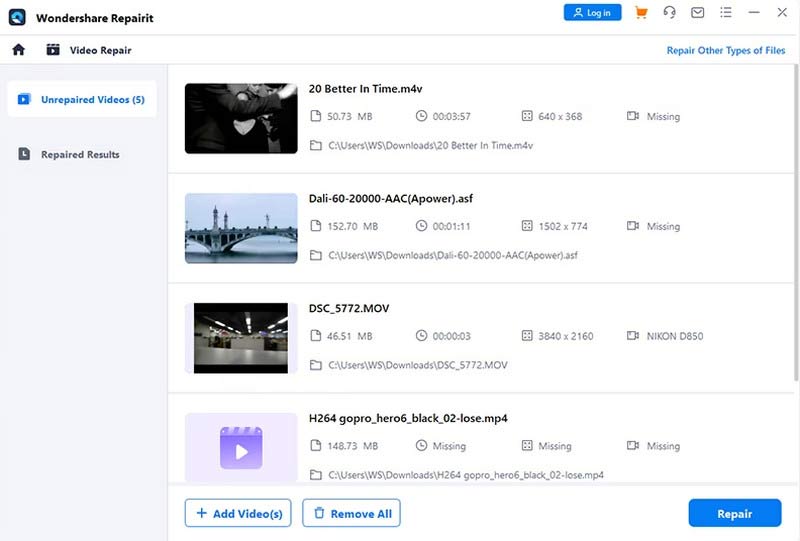
Langkah 4. Pratonton kesan tetap
Program ini akan berjalan secara automatik untuk membaiki fail video yang rosak. Setelah proses selesai, anda dibenarkan untuk melihat video yang telah dibaiki. Selepas memastikan keputusan dapat memenuhi jangkaan anda, pilih Simpan.
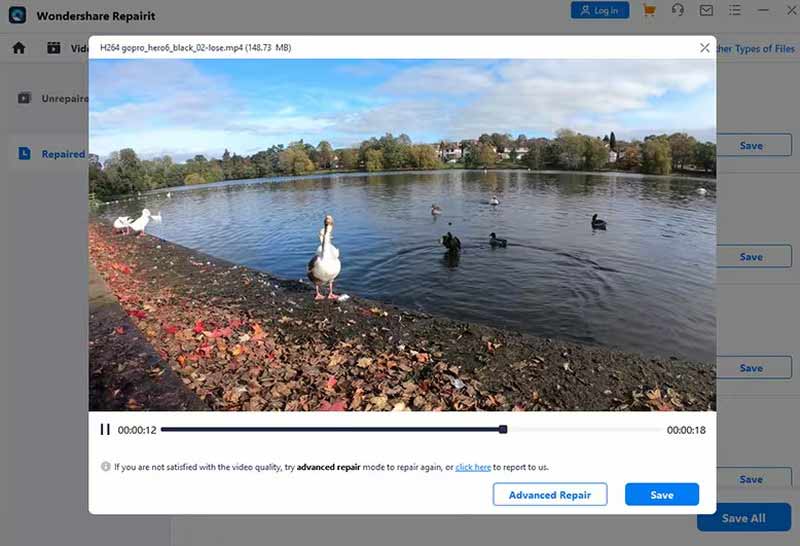
Kelebihan
- Menawarkan berbilang pilihan penyesuaian.
- Kelajuan pengimbasan dan pembaikan adalah sangat pantas.
- Mempunyai antara muka yang mesra pengguna.
- Menyokong pratonton video tetap secara bebas.
Keburukan
- Harganya terlalu mahal berbanding alat lain.
Bahagian 3. Gunakan Pembaikan Video Stellar untuk Memulihkan Video Anda
Teknologi Maklumat Stellar membangunkan Pembaikan Video Stellar. Ia menggunakan algoritma lanjutan untuk membaiki video dalam pelbagai format. Ia boleh membaiki fail video yang tidak dimainkan dengan betul, mempunyai masalah penyegerakan audio-video, atau memaparkan ralat semasa main balik. Pembaikan Video Stellar serasi dengan sistem pengendalian Windows dan Mac.
Jenis Video Rasuah yang Disokong
AVI, ASF, WMV, MKV, FLV, DIVX, WEBM, MJPEG, MPEG, AVCHD, MTS, MOV, MP4, M4V, 3G2, 3GP, F4V.
Langkah dalam Menggunakan Pembaikan Video Stellar
Kami akan menawarkan panduan langkah demi langkah untuk membantu anda menggunakan pembaikan fail video dengan Pembaikan Video Stellar.
Langkah 1. Muat turun Pembaikan Video Stellar pada komputer anda.
Daripada laman web rasmi Stellar, anda boleh mendapatkan versi terbaru Pembaikan Video Stellar. Atau anda boleh mendapatkannya dari App Store. Kemudian, pasang alat ini pada komputer anda.
Langkah 2. Klik Tambah Fail
Untuk memuat naik fail video yang perlu anda betulkan, anda harus mengklik butang Tambah Video butang di tengah antara muka.
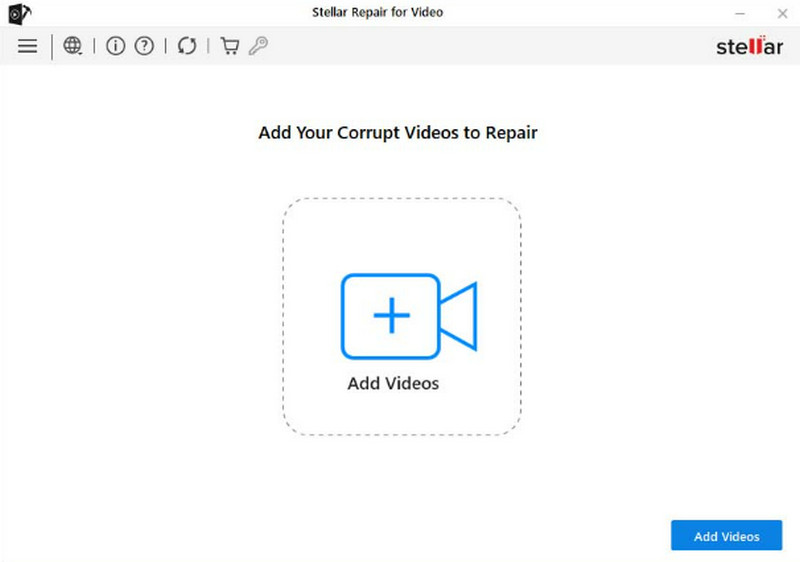
Langkah 3. Pilih video untuk dibaiki
Video rosak pilihan anda akan disenaraikan pada tetingkap baharu. Pilih sasaran, dan klik Pembaikan untuk membetulkan fail video yang rosak.
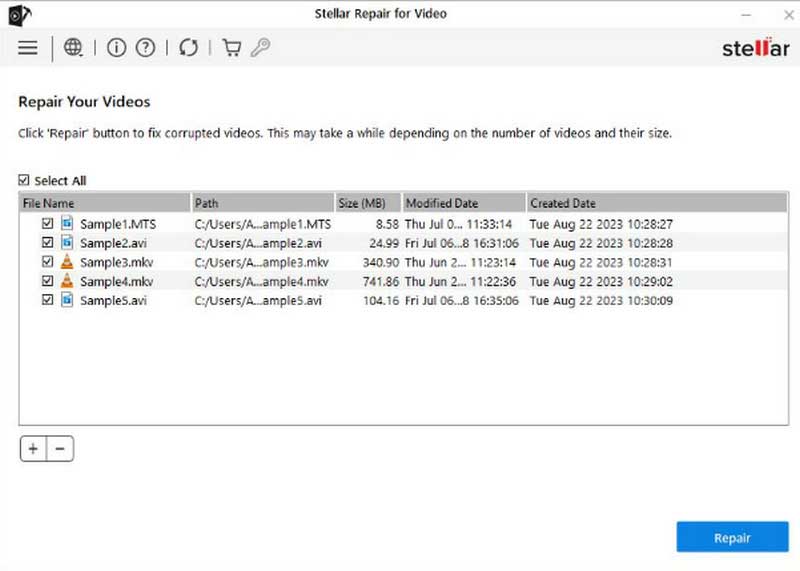
Langkah 4. Proses pembaikan mungkin mengambil sedikit masa dan tempoh masa yang dibelanjakan bergantung pada bilangan dan saiz video anda. Setelah selesai, klik Simpan Fail Dibaiki. Anda juga boleh menekan Pratonton untuk menyemak keputusan.
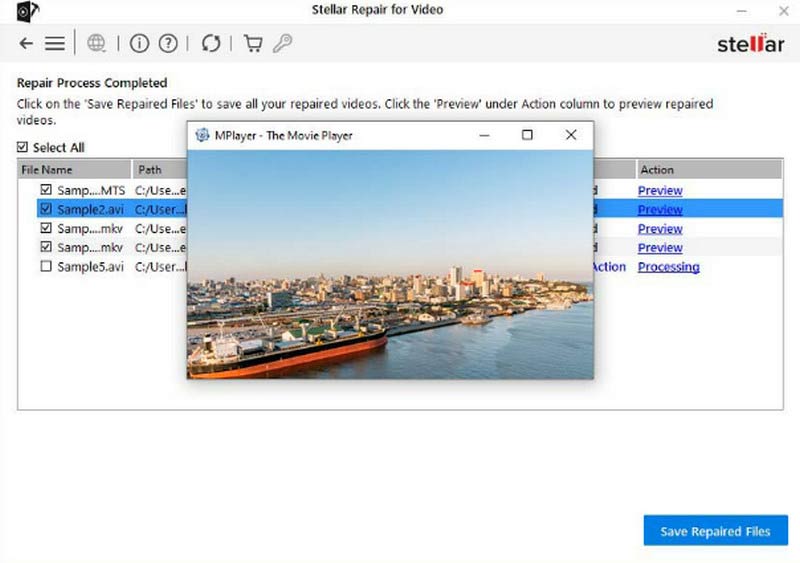
Kelebihan
- Mempunyai antara muka yang sangat jelas dan mudah.
- Menyokong pembaikan berbilang video sekaligus.
- Membenarkan pengguna pratonton sebelum menyimpan.
- Boleh membetulkan hampir semua jenis isu video yang rosak.
Keburukan
- Tidak boleh pratonton untuk versi percuma.
- Tidak menyokong menyimpan video tanpa membeli.
Bahagian 4. Baiki Fail Anda dengan Pemain Media VLC
Pemain Media VLC ialah perisian pemain media. Ia terkenal kerana keserasiannya dengan pelbagai format media. Ia adalah perisian percuma dan sumber terbuka yang boleh digunakan pada platform yang berbeza, seperti Windows, macOS dan Linux. VLC Media Player mempunyai pelbagai ciri, termasuk memainkan fail media, menstrim kandungan dalam talian, menukar fail kepada format yang berbeza, dan juga melakukan beberapa pembaikan video asas. Ia juga mempunyai pilihan yang boleh disesuaikan untuk pengguna mencuba.
Jenis Video Rasuah yang Disokong
MP4, MKV, AVI, MOV, WMV, OGG, dsb.
Langkah-langkah dalam Menggunakan Pemain Media VLC
Berikut ialah panduan terperinci untuk membantu anda dalam menetapkan cara menggunakan VLC Media Player untuk pembaikan video.
Langkah 1. Lancarkan Pemain Media VLC pada peranti anda
Muat turun dan pasang VLC Media Player. Jika anda telah memasang Pemain Media VLC pada komputer anda, pastikan anda menggunakan versi terkini. Buka, dan klik Media > Tukar/Simpan.
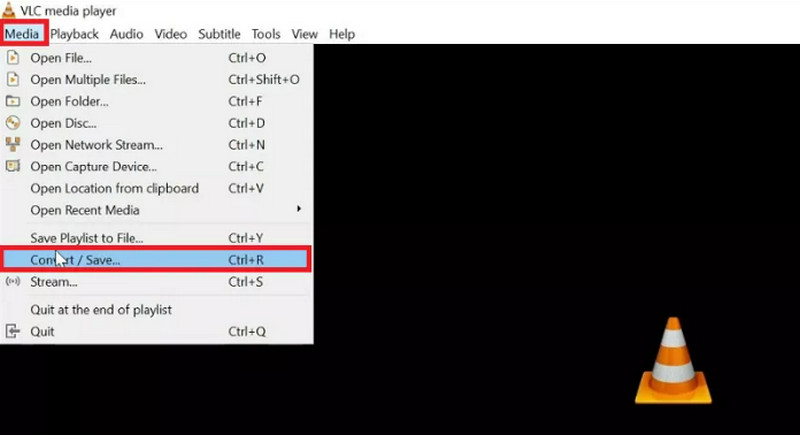
Langkah 2. Muatkan video yang perlu diperbaiki
Klik Tambah untuk memuatkan fail yang anda ingin baiki. Kemudian, pilih Tukar / Simpan.
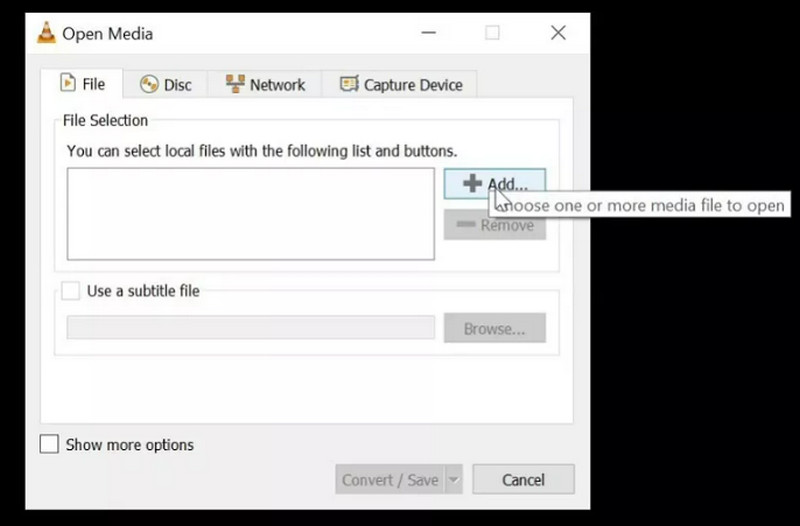
Langkah 3. Pilih format sasaran
Dalam senarai juntai bawah Profil, pilih format output yang anda inginkan. Kemudian, datang ke Destinasi dan tekan Semak imbas untuk memilih laluan simpan dan nama untuk video output.
Langkah 4. Mula Membaiki
Tekan Mulakan untuk menukar video anda yang rosak. Apabila proses selesai, semak sama ada video boleh dimainkan sekarang.
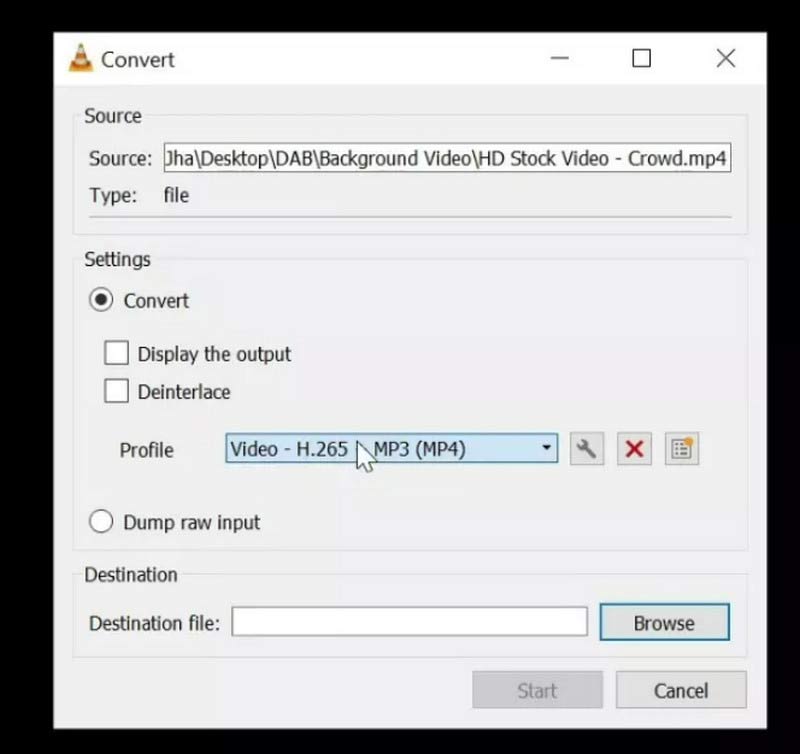
Kelebihan
- Sumber terbuka dan 100% percuma untuk mana-mana platform atau peranti.
- Sangat mudah digunakan.
- Tiada iklan untuk diganggu.
- Menyokong pelbagai format media
Keburukan
- Tidak menyokong pembaikan kelompok.
- Hanya boleh membetulkan isu asas. Ciri ini terhad.
Bahagian 5. Biarkan EaseUS Fixo Membantu Anda dalam Pemulihan Video
EaseUS Fixo ialah pakar dalam membaiki fail video yang rosak atau rosak. Ia boleh membetulkan pelbagai isu, seperti masalah penyegerakan audio-video, rasuah pengepala dan ralat main balik video. EaseUS Fixo menggunakan algoritma lanjutan untuk menganalisis dan membaiki fail video, memastikan kadar kejayaan yang tinggi dalam memulihkan data yang rosak. Ia adalah alat yang hebat untuk dimiliki jika anda kerap menghadapi masalah rasuah atau main balik fail video.
Jenis Video Rasuah yang Disokong
MP4, MOV, M2TS, MKV, MTS, 3GP, AVI, FLV, M4V, dsb.
Langkah-langkah dalam Menggunakan EaseUS Fixo
Berikut ialah pengenalan kepada cara memulihkan fail video yang rosak dengan EaseUS Fixo.
Langkah 1. Buka EaseUS Fixo
Anda harus memuat turun dan memasang EaseUS Fixo pada komputer anda. Buka dan bersedia untuk langkah berikut.
Langkah 2. Tambahkan video anda yang tidak boleh dimainkan
Pada antara muka, klik Tambah Video untuk memuat naik video yang ingin anda baiki.
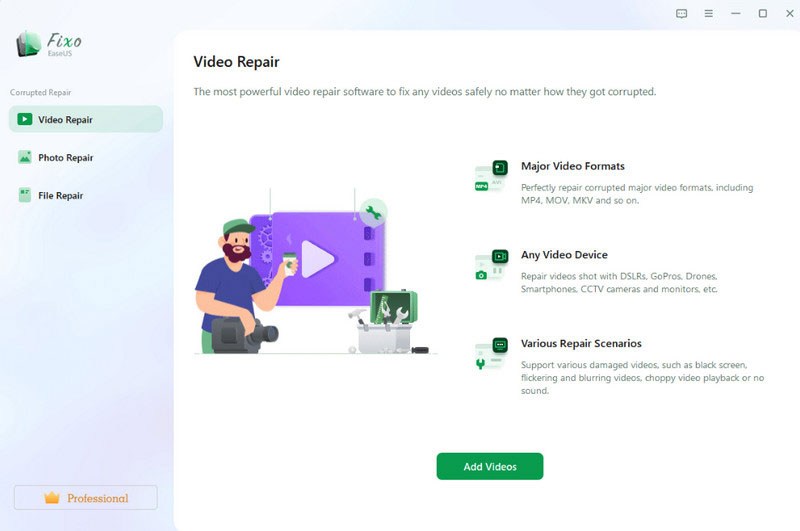
Langkah 3. Klik Repair
Selepas menambah video anda yang rosak, mereka akan disenaraikan pada antara muka. Setelah anda bersedia, klik Pembaikan untuk menggunakan pembaikan fail video yang rosak dengan alat ini.
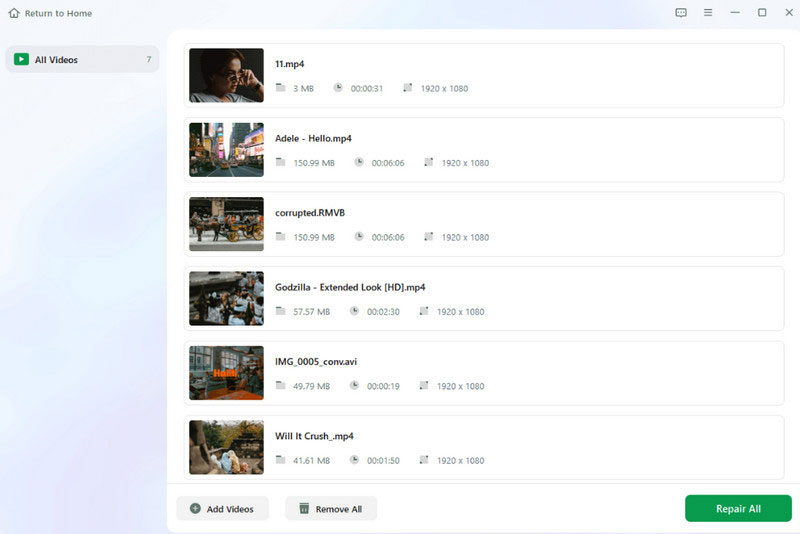
Langkah 4. Pratonton dan simpan video anda
Seluruh proses pembaikan akan selesai dalam beberapa saat. Sekarang, anda boleh klik Lihat Dibaiki untuk pratonton keputusan. Akhir sekali, tekan Simpan semua.
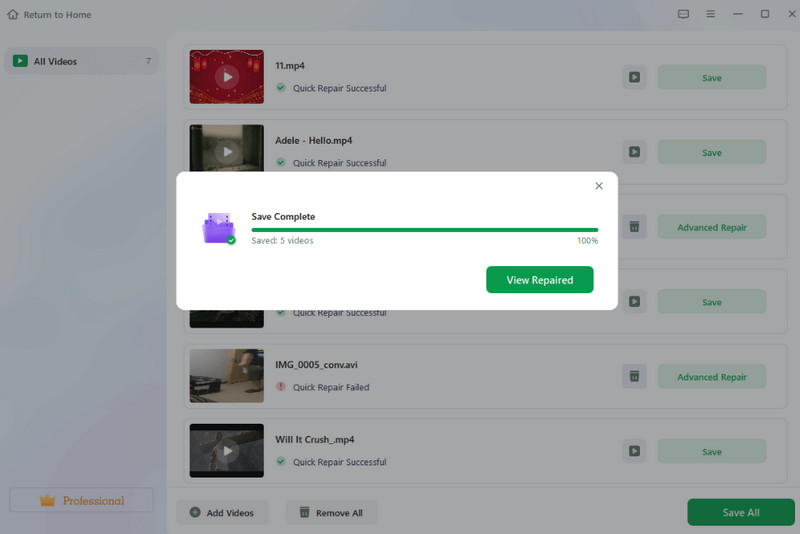
Kelebihan
- Menyokong pembaikan berbilang fail media seperti imej dan video.
- Berfungsi dengan sangat berkesan dan stabil.
- Sangat selamat digunakan.
- Agak berpatutan untuk dinaik taraf.
Keburukan
- Tiada versi percuma sekarang.
Bahagian 6. Soalan Lazim Cara Membetulkan Video
Apakah alat pembaikan video percuma dalam talian?
Terdapat beberapa alat pembaikan video dalam talian percuma tersedia yang boleh membantu anda betulkan tidak dapat memainkan video. Pembaikan Video Dalam Talian EaseUS, Pembaikan Video Dalam Talian, Alat Pembaikan Video MP4Fix, dsb., semuanya alat yang sangat baik untuk membantu anda membaiki fail video dalam talian secara percuma. Anda boleh memilih bergantung pada keperluan anda.
Bolehkah fail video yang rosak dipulihkan?
Ya, anda boleh memulihkan atau membaiki fail video yang rosak, tetapi kadar kejayaan bergantung pada beberapa faktor, termasuk tahap kerosakan dan keupayaan alat pembaikan. Jika anda mempunyai sandaran, anda boleh memulihkannya daripada sumber sandaran. Selain itu, beberapa perisian pembaikan video boleh digunakan untuk membantu anda.
Apakah perisian pembaikan video terbaik?
Terdapat beberapa pilihan perisian pembaikan video yang tersedia. Masing-masing ada yang terbaik. Vidmore Video Fix boleh membetulkan video pada kualiti yang sama seperti contoh video. Stellar Repair for Video menyokong pelbagai format fail video dan boleh membetulkan pelbagai isu. Pemain Media VLC boleh cuba membetulkan isu rasuah video kecil dan ralat main balik. Anda boleh memilih mengikut keperluan.
Kesimpulannya
Dalam artikel ini, kami menyediakan anda 5 alat yang sangat baik untuk membantu anda betulkan video. Kesemuanya dipercayai oleh pengguna di seluruh dunia dan telah menyimpan banyak video yang tidak dapat dimainkan dengan betul oleh ciri hebatnya. Untuk membantu anda memilih alat yang sesuai untuk anda dengan lebih lancar, kami juga menyenaraikan kelebihan dan kekurangannya. Arahan langkah demi langkah yang terperinci akan memastikan operasi yang lancar. Kami berharap kandungan kami akan membantu anda. Jika anda mempunyai alat pembaikan video yang lebih baik untuk disyorkan, sila tinggalkan ulasan dan bercakap dengan kami. Kami ingin mendengar daripada anda.